Twój tablet z systemem Android oferuje olbrzymie możliwości. Podpowiadamy jak go w pełni wykorzystać. W pierwszym odcinku naszego nowego cyklu przedstawimy najlepsze narzędzia do czytania książek, czasopism i artykułów na tablecie.
Dostałeś tablet pod choinkę? A może był to Twój prezent urodzinowy lub po prostu go kupiłeś? Korzystasz z niego, ale nie wiesz co poza przeglądaniem internetu i sprawdzaniem e-maili można jeszcze na nim robić? W naszym nowym cyklu odsłaniamy szereg możliwości jakie kryją w sobie tablety. Ich potencjał jest naprawdę spory.
W pierwszym odcinku dowiesz się jak wygodnie czytać na tablecie z Androidem. Możesz położyć się w łóżku z dowolną książką lub rozsiąść na kanapie z ulubionym magazynem, albo w pociągu nadrobić zaległości w artykułach. To wszystko i jeszcze więcej jest możliwe przy pomocy tabletu. Poniżej zamieszczamy najlepsze aplikacje do czytania i wyjaśniamy jak z nich korzystać.
Pocket: wygodne czytanie i zachowywanie tekstów na później
Czytanie na tablecie nie jest takie same jak w przypadku klasycznej książki. Ekran tabletu jest jasny, a światło odbija się od ekranu, w dodatku układ stron internetowych nie zawsze jest przystosowany do wygodnego czytania artykułu. W dodatku większość stron utrudnia czytanie poprzez reklamy, linki i zdjęcia. Dzięki odpowiednim aplikacjom można jednak cieszyć się tekstami w wygodnej postaci.
Takie aplikacje jak Pocket pozwalają na czytanie artykułów dostępnych w internecie w czystej formie bez reklam i innych elementów które zakłócają odbiór w dodatku tekst jest dostosowany do ekranu urządzenia. Ponadto aplikacja pozwala na czytanie tekstów, które zachowywany na później podczas przeglądania internetu. Dzięki temu możecie czytać ciekawe artykuły o każdej porze dnia i nocy.
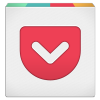 Pocket to prawdopodobnie najlepsza aplikacja służąca do przechowywania i czytania artykułów zostawionych na później. Jest doskonałym narzędziem, które oczyszcza strony internetowe ze zbędnych elementów i pozwala na wygodne czytanie na każdym urządzeniu. Oto jak z niej korzystać:
Pocket to prawdopodobnie najlepsza aplikacja służąca do przechowywania i czytania artykułów zostawionych na później. Jest doskonałym narzędziem, które oczyszcza strony internetowe ze zbędnych elementów i pozwala na wygodne czytanie na każdym urządzeniu. Oto jak z niej korzystać:
1.Pobierz aplikacje na tablet z systemem Android. Po instalacji, otwórz ją i załóż konto. Wprowadź nazwę użytkownika, adres e-mail, hasło i kliknij przycisk Sign up.
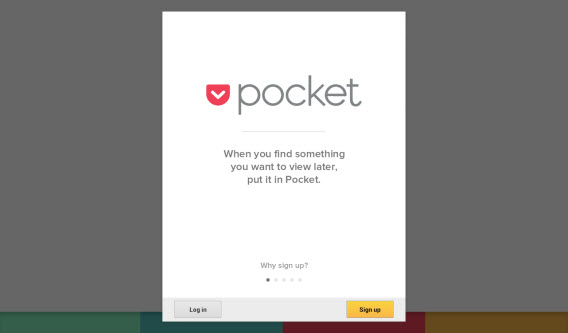
2. Teraz czas zamknąć aplikacje i rozpocząć przeglądanie internetu w poszukiwaniu interesujących artykułów. Możesz przejrzeć co udostępnili twoi znajomi na Facebooku lub przejrzeć artykuły z Softonica albo jakiejkolwiek innej strony.
3. Gdy znajdziesz już interesujący artykuł kliknij na przycisk udostępniania. Jego lokalizacja różni się w zależności od przeglądarki i wersji androida. Domyślnie powinien on znajdować się w prawym górnym rogu.
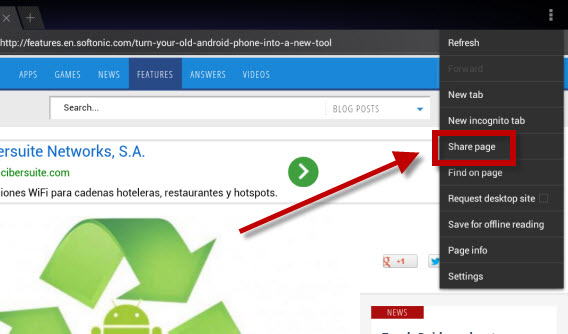 4. Wśród licznych opcji do dzielenia się stroną jest też ikona Pocket, kliknij na nią.
4. Wśród licznych opcji do dzielenia się stroną jest też ikona Pocket, kliknij na nią.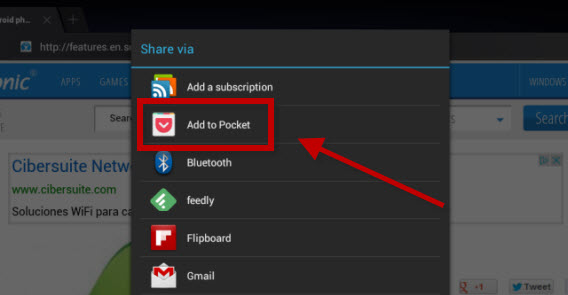 5. Po chwili pojawi się ikona Pocket na środku strony z informacją, że artykuł został zapisany w aplikacji. Następnie kliknij na nią aby przejść bezpośrednio do Pocket.
5. Po chwili pojawi się ikona Pocket na środku strony z informacją, że artykuł został zapisany w aplikacji. Następnie kliknij na nią aby przejść bezpośrednio do Pocket.
![]() 6. W aplikacji pojawiła się miniatura z tytułem artykułu. Wystarczy dotknąć i gotowe, teraz tekst jest ładny i czysty i można go przeczytać w każdej chwili.
6. W aplikacji pojawiła się miniatura z tytułem artykułu. Wystarczy dotknąć i gotowe, teraz tekst jest ładny i czysty i można go przeczytać w każdej chwili.
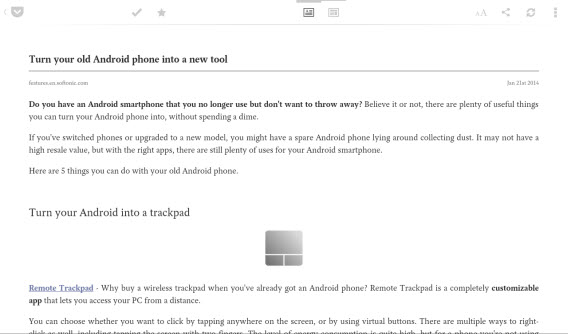
Teraz możesz łatwo w każdej chwili odczytywać zawartość dostosowaną idealnie do ekranu tabletu. Ponadto przycisk w prawym górnym rogu pozwala dostosować wygląd tekstu poprzez rozmiar czcionki czy kolor tła.

Zawsze można też podejrzeć tekst w pierwotnej wersji, korzystając z ikony umieszczonej na środku górnego paska.
Do pełnej satysfakcji z Pocket najlepiej zainstalować wtyczkę w przeglądarce na komputerze. W ten sposób można zapisywać artykuły z naszego komputera w domu czy pracy, a następnie odczytywać je na tablecie w dowolnym momencie.
Istnieją też inne podobne aplikacje takie jak Instapaper, czy Readability. Pocket wydaje się być jednaj najbardziej uporządkowany i najładniejszy. To świetny sposób na synchronizację ciekawych treści pomiędzy urządzeniami.
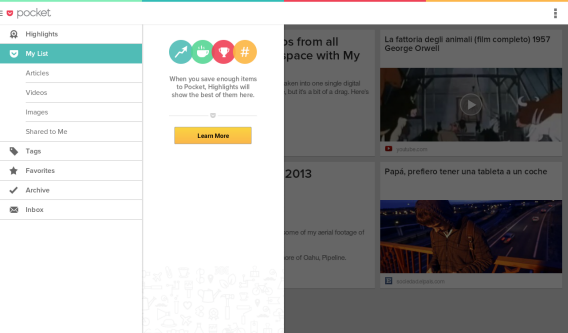
Teraz już wiesz jak czytać artykuły w każdej chwili i w wygodnej formie. Czas na wygodne książki w formie elektronicznej.
Pobierz, czytaj i organizuj swoje e-książki (ebooki)
Cyfrowe urządzenia nie pozwalają nam cieszyć się zapachem papierowych stron zadrukowanych tekstem. Ebooki to jednak wygoda i oszczędność, tablet jest lekki i pozwala na przechowywanie tysięcy książek, w dodatku często są one dostępne za darmo lub w bardzo atrakcyjnych cenach. Jeśli jesteście tradycjonalistami to przedstawione poniżej aplikacje powinny was przekonać do zmiany zdania i spróbowania lektury książek na tablecie.
Moon+ Reader: Aplikacja do czytania ebooków jakby były zwykłymi książkami.
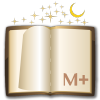
Moon+ Reader to darmowa aplikacja na Android do czytania ebooków. Jeżeli lubisz czytać książki w elektronicznej postaci na swoim tablecie, to Moon+ Reader Ci to umożliwi. Dzięki licznym funkcjom i narzędziom Moon+ Reader to jeden z najlepszych czytników e-książek na Android.
Najważniejsze w czytnikach ebooków jest oczywiście wyświetlanie treści, w czym Moon+ Reader nie zawodzi. Aplikacja pozwala na ustawienie pól dotyku i przypisanie do nich funkcji, zmianę wyglądu, rozmiaru czcionek czy dodawanie zakładek. Wyświetla także spis treści i posiada tryb nocny. Tekst można zaznaczać, podkreślać, dodawać do niego notatki czy kopiować. Wśród innych zalet Moon+ Reader warto wymienić fakt, że obsługuje wiele formatów, takich jak TXT, HTML, EPUB, MOBI, UMD, FB2, CHM, CBZ, CBR, a nawet RAR, ZIP i OPDS. Program posiada też 10 różnych motywów oraz synchronizację z Dropboksem. Oto jak korzystać z tej aplikacji:
1. Najpierw należy pobrać aplikację Moon+ Reader. Darmowa wersja nie obsługuje jednak plików PD, więc jeśli chcesz czytać książki i artykuły w tym formacie to polecamy pobranie płatnej wersji Moon+ Reader Pro.
2. Aby zacząć czytać należy dodać ebooki do biblioteki. Możesz to zrobić pobierając je z internetu, nawet bezpośrednio z aplikacji lub dodać je z komputera. W przypadku drugiej opcji należy podłączyć tablet do komputera i przenieść pliki z książkami do folderu Downloads tak jak na zdjęciu poniżej.
 3. Teraz otwórz Moon+ Reader na tablecie i na głównym ekranie aplikacji naciśnij ikonę karty SD z napisem My Files.
3. Teraz otwórz Moon+ Reader na tablecie i na głównym ekranie aplikacji naciśnij ikonę karty SD z napisem My Files.
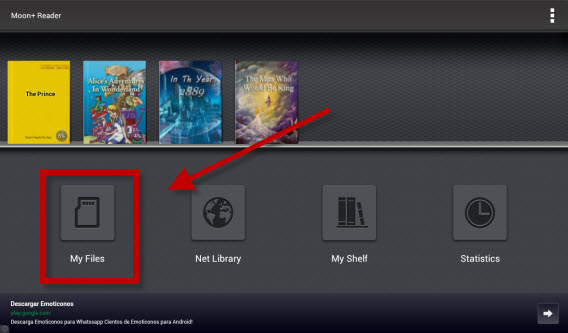 4. Pojawi się podgląd folderów, należy wybrać folder Downloads, w którym umieściliśmy wcześniej książki.
4. Pojawi się podgląd folderów, należy wybrać folder Downloads, w którym umieściliśmy wcześniej książki.
 5. Teraz wybierz książki, które chcesz załadować do biblioteki.
5. Teraz wybierz książki, które chcesz załadować do biblioteki.
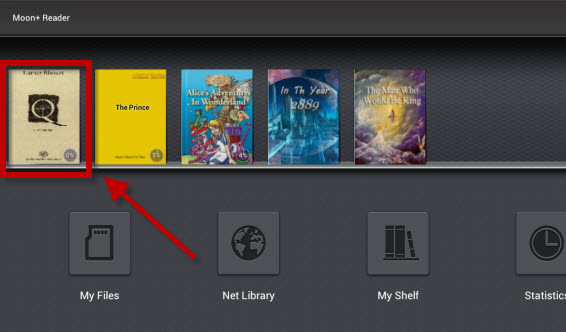 Wspaniałą rzeczą jest to, że Moon+Reader pozwala na naprawdę wygodne czytanie książki w jednym z wybranych motywów także w trybie nocnym. Ponadto aplikacja pozwala na zmianę wielu ustawień.
Wspaniałą rzeczą jest to, że Moon+Reader pozwala na naprawdę wygodne czytanie książki w jednym z wybranych motywów także w trybie nocnym. Ponadto aplikacja pozwala na zmianę wielu ustawień.
6. Po otworzeniu książki ustawienia są dostępne pod ikoną trybu w lewym dolnym rogu.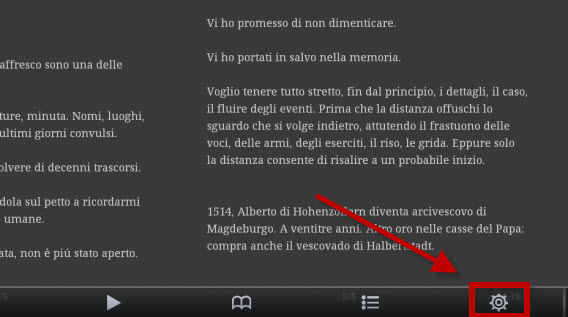
7. W tym menu możemy dostosować wszystkie elementy wizualne e-książek
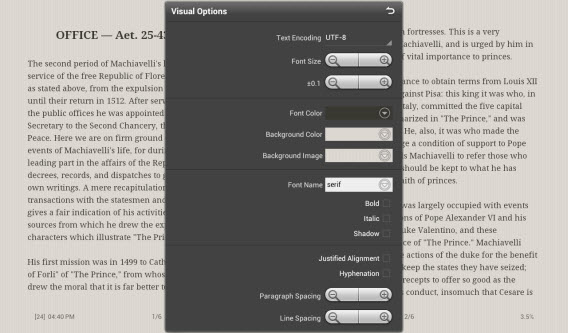
Jeśli Moon+Reader to dla ciebie za mało i jesteś fanem e-książek to z pewnością spodoba ci się aplikacja Amazon Kindle.
Kindle: dla posiadaczy czytników Amazonu

Aplikacja Amazon pozwala na czytanie i zakup książek, magazynów i gazet, głównie w języku angielskim. Możemy jednak też otwierać książki kupione w innych serwisach. Do korzystania z aplikacji należy posiadać konto w serwisie Amazon.
Program ten jest szczególnie ciekawy dla osób, które posiadają e-czytnik Kindle, dzięki tej aplikacji na smartfony i komputery wszędzie możemy czytać tą samą książkę. Strona na której skończyliśmy czytać daną książkę na czytniku Kindle będzie synchronizować się automatycznie i w aplikacji Kindle na Android otworzymy książkę tam gdzie skończyliśmy ją w czytniku. Nie ważne gdzie jesteś i na czym czytasz. A jak kupować książki dzięki aplikacji Amazon?
1. Pobierz aplikację Amazon Kindle na tablet z Androidem, a następnie uruchom ją, zaloguj się i przejdź do zakładki Store.
2. Aplikacja przekieruje nas do przeglądarki na strony Amazon, gdzie można kupić książki lub pobrać je za darmo. Aby to zrobić trzeba się zalogować na swoje konto.
3. Po pobraniu tytuł pojawi się w naszej kolekcji.
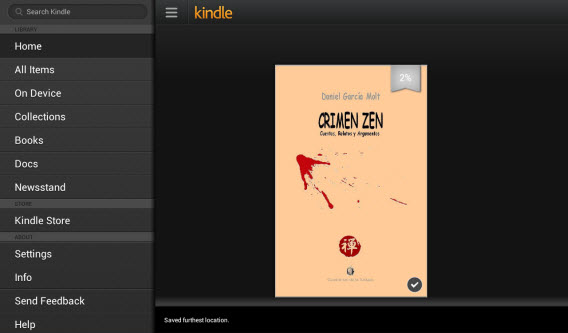
Teraz już wiesz jak zapisać artykuły i wygodnie czytać książki. Nadszedł więc czas aby stworzyć swój własny interaktywny magazyn!
Flipboard: Twoja cyfrowa gazeta
Tablety z Androidem są wspaniałe ze względu na swój szereg różnorodnych zastosowań. Obok czytania książek i artykułów możemy odkrywać ciekawe teksty i przeglądać serwisy społecznościowe poprzez interaktywne magazyny.
Aplikacje te pozwalają na wygodny dostęp nie tylko do kanałów RSS ale też wiadomości z zagranicznych gazet, wpisów znajomych na Facebooku i Twitterze, a nawet kanałów YouTube. Najpopularniejszą tego typu aplikacją jest Flipboard.
 Dzięki Flipboard możemy stworzyć swój własny inteligentny magazyn w którym poszczególne usługi i kategorie podzielone są na kafelki prezentowane na głównym ekranie. Aplikacja pozwala przeglądać nam artykuły i wpisy znajomych w komfortowy sposób dostosowany do ekranów dotykowych. A oto sposób na ustawienie programu:
Dzięki Flipboard możemy stworzyć swój własny inteligentny magazyn w którym poszczególne usługi i kategorie podzielone są na kafelki prezentowane na głównym ekranie. Aplikacja pozwala przeglądać nam artykuły i wpisy znajomych w komfortowy sposób dostosowany do ekranów dotykowych. A oto sposób na ustawienie programu:
1. Pobierz Filpboard na tablet. Po uruchomieniu aplikacji zostaniesz poproszony o wybranie swoich ulubionych tematów. Wybierz te kategorie tematyczne, które cię interesują. Na koniec wciśnij przycisk Build Your Flipboard.
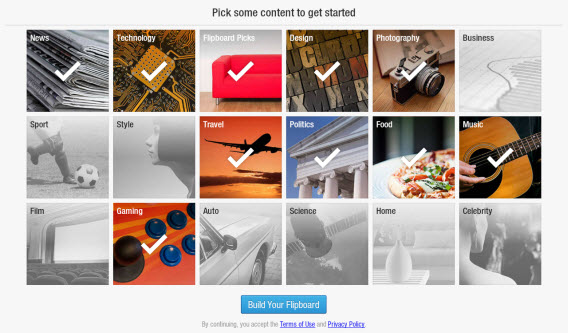 2. Zdecyduj czy chcesz utworzyć konto, nie jest to obowiązkowe, ale pozwala korzystać z Flipboard także na innych urządzeniach i synchronizację treści. Wystarczy wejść w Flipboard Account i tam po wypełnieniu formularza utworzyć konto.
2. Zdecyduj czy chcesz utworzyć konto, nie jest to obowiązkowe, ale pozwala korzystać z Flipboard także na innych urządzeniach i synchronizację treści. Wystarczy wejść w Flipboard Account i tam po wypełnieniu formularza utworzyć konto.
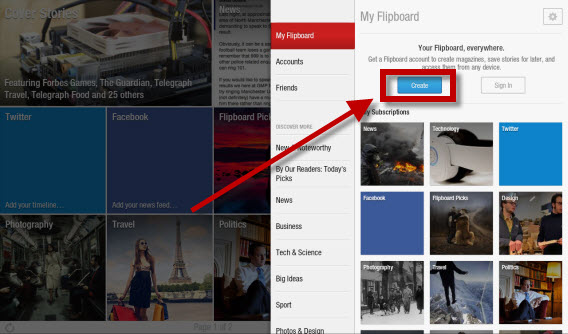
3. Jeśli chcesz dodać serwisy społecznościowe kliknij na ich ikony i zaloguj się do swoich kont. Teraz możesz przeglądać interesujące treści oraz wpisy udostępnione przez swoich znajomych i obserwowanych. Właśnie stworzyłeś swoją własną gazetę.
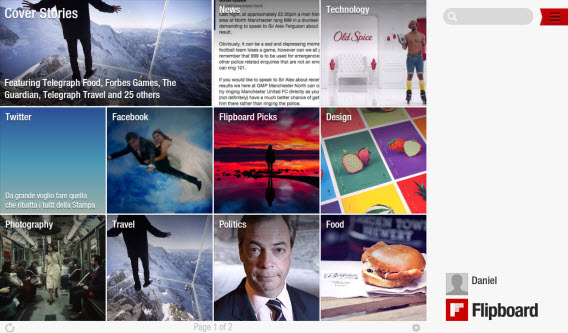
Czytanie to tylko jedna z tysiąca możliwości
Mamy nadzieje, że o tej odsłonie naszego poradnika odkryjesz uroki czytania na tablecie z androidem. Wiesz już jak wygodnie przeglądać artykuły, zanurzyć się w lekturze książki i stworzyć swoją własną inteligentną gazetę. Teraz możesz czytać gdziekolwiek zechcesz.
To jednak nie wszystkie możliwości jakie oferuje tablet z Androidem. W kolejnych częściach dowiesz się jak zorganizować swoją pracę, synchronizując notatki, kalendarz i przerzucać pliki do chmury. Do zobaczenia wkrótce na Softonic.pl
Zobacz co warto zainstalować na tablecie z Androidem!

